Вдыхая лета аромат
В этом уроке мы с вами рассмотрим ряд методов, которые помогут
добавить вашим работам немного драматизма. Мы будем комбинировать
несколько изображений, создавая красивейший живописный фон, будем
учиться удлинять волосы, используя кисти Photoshop , а также будем использовать корректирующие слои, чтобы добавить некий драматизм нашему финальному изображению.

Ну что же, вперед!
А вот те материалы, которые понадобятся нам для создания нашего коллажа:
Небо
Поле
Девушка
Цветочные кисти
Кисти-пряди волос
Кисти для рисования волос
Клипарт бабочки
Все вышеизложенные материалы предоставлены DeviantArt
Итак, приступим к выполнению!
Шаг 1. Создайте новый документ, 1600 х 2122 px , разрешение 300 пикс/дюйм.
Перенесите на него изображение с полем.

Шаг 2. Добавьте маску слоя. Теперь выберите линейный градиент  (linear gradient). Выберите черный и белый цвета и протяните градиент через документ. (linear gradient). Выберите черный и белый цвета и протяните градиент через документ.
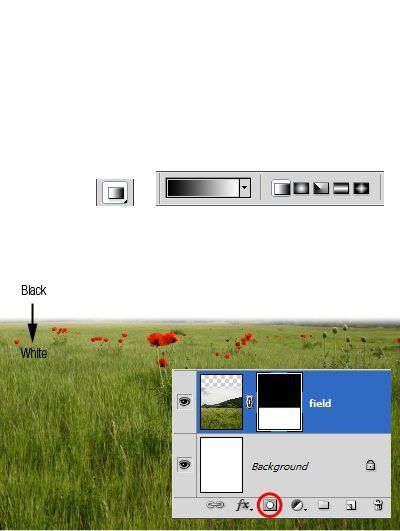
Шаг 3. Приблизьте картинку до такого состояния, в
котором вы сможете увидеть мелкие детали. Те участки фона, которые нам
совсем не нужны, закрасьте кистью  (brush) черным цветом в режиме маски слоя. (brush) черным цветом в режиме маски слоя.
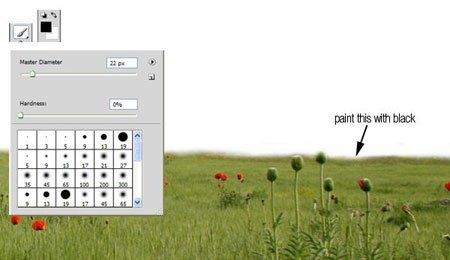
Шаг 4. Перенесите на ваш документ изображение неба
так, чтобы оно находилось под слоем с полем. Цветовая гамма поля не
сочетается с цветами неба, поэтому мы должны это поправить. Далее идем слой/новый корректирующий слой/цветовой баланс (layer/new adjustment layer/color balance) и выбираем такие значения, как показано ниже.
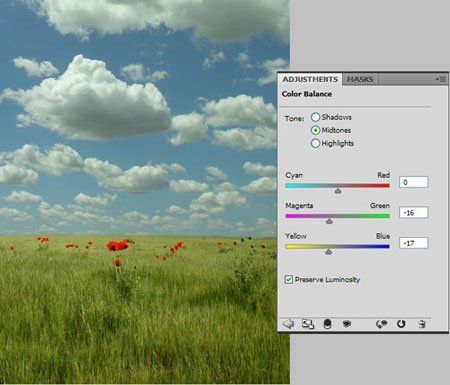
Шаг 5. Загрузите картинку с девушкой. При помощи инструмента перо  (pen tool) создаем новый путь по контуру девушки, область развевающихся волос можете пропустить. (pen tool) создаем новый путь по контуру девушки, область развевающихся волос можете пропустить.
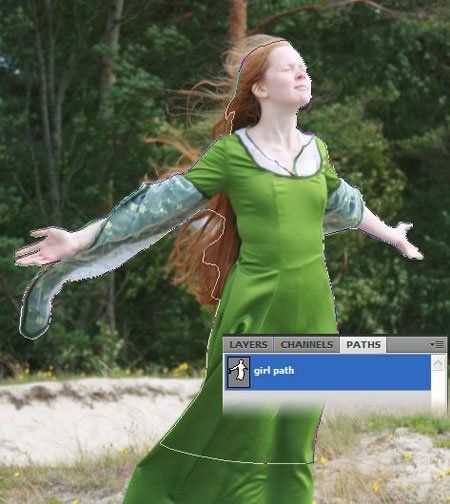
Шаг 6. Нажмите комбинацию клавиш Ctrl+Enter, для того, чтобы перевести ранее проложенный путь в выделение. Копируйте девушку и перенесите ее на ваш документ. Нажмите Ctrl+T
для возможности свободного трансформирования этого слоя.
Трансформируйте девушку, пока она не станет нужного нам размера, как
показано ниже.

Шаг 7. Перед тем, как мы продолжим наш урок, нам
нужно поправить некоторые детали. Как вы, наверное, уже заметили, на
исходном изображении девушка одета в платье с прозрачными рукавами.
Когда мы ее вырезали и перенесли на наш документ, через эти самые
прозрачные рукава стал просвечивать старый фон. Значит, нам придется
убрать его. Для этого мы добавляем слою с девушкой маску слоя, затем
выбираем инструмент кисть  (brush tool)
с прозрачностью примерно 10-20%. Теперь ею закрашиваем все те места на
рукавах, где имеется старый фон. Делаем это на маске слоя с черным
цветом кисти. (brush tool)
с прозрачностью примерно 10-20%. Теперь ею закрашиваем все те места на
рукавах, где имеется старый фон. Делаем это на маске слоя с черным
цветом кисти.
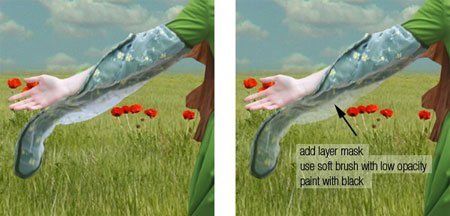
Шаг 8. Переходим на слой с полем. Выберите инструмент прямоугольное выделение  (rectangular marquee tool) и выделите фрагмент поля за девушкой так, как показано на рисунке ниже. Теперь нажмите комбинацию Ctrl+J. Теперь этот фрагмент дублировался на отдельном слое. Затем переместите его выше, так, чтобы он был выше слоя с девушкой. (rectangular marquee tool) и выделите фрагмент поля за девушкой так, как показано на рисунке ниже. Теперь нажмите комбинацию Ctrl+J. Теперь этот фрагмент дублировался на отдельном слое. Затем переместите его выше, так, чтобы он был выше слоя с девушкой.

Шаг 9. Добавьте маску слоя к слою с кусочком поля. В
стандартном наборе кистей Photoshop есть одна замечательная кисточка,
которая поможет нам сделать реалистичную траву у ног девушки. Поэтому
мы и выбираем ее, нажав на правую кнопку мыши. В настройках кисти ставим
галочку перед цветной динамикой (color dynamics). Теперь
убедитесь, что маска этого слоя активна, и что в качестве основного
выбран именно черный цвет. Теперь начинайте рисовать. Старайтесь как
можно реалистичнее изобразить положение девушки в поле.
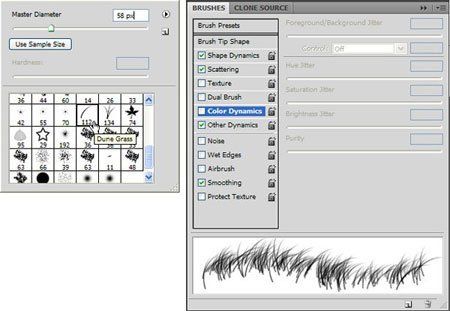

Шаг 10. Чтобы усилить иллюзию того, что девушка стоит
именно внутри поля, мы должны изобразить что-нибудь перед ней, тогда
она уйдет немного вглубь, и выглядеть все это будет гораздо
реалистичнее. Меняем кисть с травой на обычную, стандартную кисть с
мягкими краями, выбираем в качестве основного белый цвет, и на слое с
кусочком поля прокрашиваем те места, где у нас находятся цветы. Таким
образом, мы как бы проявляем их.
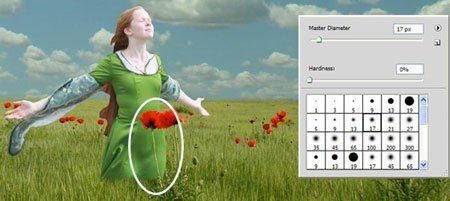
Шаг 11. Теперь займемся волосами девушки. Выбираем инструмент кисть инструмент кисть  (brush tool).
Но перед этим убедитесь, что маска слоя активна и в качестве основного
выбран черный цвет. Прозрачность кисти ставим 20%, жесткость 0%. Рисуем
кистью по волосам девушки, пока они не станут прозрачными, как показано
на рисунке ниже. (brush tool).
Но перед этим убедитесь, что маска слоя активна и в качестве основного
выбран черный цвет. Прозрачность кисти ставим 20%, жесткость 0%. Рисуем
кистью по волосам девушки, пока они не станут прозрачными, как показано
на рисунке ниже.

Шаг 12. Скачайте набор кистей-прядей волос. Активируйте инструмент кисть  (brush tool), затем нажмите Alt и левой кнопкой мыши на волосах девушки. У вас активируется инструмент пипетка (brush tool), затем нажмите Alt и левой кнопкой мыши на волосах девушки. У вас активируется инструмент пипетка  (eyedropper tool) и в качестве основного появится цвет волос девушки. Теперь откройте панель кистей (F5),
откройте панель предварительного просмотра, чтобы настроить окончание
кисти. Как только вы настроите подходящие размер и положение кисти,
закройте панель, и можете приступать к рисованию волос. Повторяйте этот
шаг до тех пор, пока не нарисуете достаточное количество волос. Да, и
еще один момент: для того, чтобы волосы получались максимально
естественными, старайтесь не использовать один цвет, всегда берите
несколько оттенков. (eyedropper tool) и в качестве основного появится цвет волос девушки. Теперь откройте панель кистей (F5),
откройте панель предварительного просмотра, чтобы настроить окончание
кисти. Как только вы настроите подходящие размер и положение кисти,
закройте панель, и можете приступать к рисованию волос. Повторяйте этот
шаг до тех пор, пока не нарисуете достаточное количество волос. Да, и
еще один момент: для того, чтобы волосы получались максимально
естественными, старайтесь не использовать один цвет, всегда берите
несколько оттенков.

Шаг 13. После 12 шага вы, возможно, находите, что
полученный на данный момент результат не совсем реалистичен. Если
присмотреться, то можно заметить, что пряди волос девушки местами
идентичны. Согласитесь, это не очень хорошо выглядит. Вообще эта
проблема возникает всегда, когда используются такого рода кисти, как мы
брали из нашего набора. Лучший способ избежать этого - дорисовка волос
вручную.
И так, для начала скачайте кисти для рисования волос. Затем откройте их
в программе, выберите любую из них, прозрачность ей поставьте 15-20%.
Если у вас есть графический планшет- это вообще идеально, ведь в таком
случае вы можете отрегулировать динамику формы кисти, имитировать нажим в
панели настроек кистей.
Не думайте, что рисовать волосы очень легко. Для того чтобы хоть
немного облегчить для себя эту задачу, старайтесь при дорисовке волос
вручную создавать побольше слоев. Ведь в таком случае вы всегда сможете
что-то удалить или поправить. Ниже представлены приблизительные этапы
создания волос.
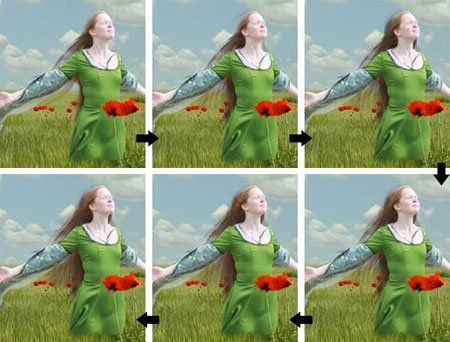

Шаг 14. Теперь нам нужно добавить девушке освещения.
Для этого мы будем использовать легкое осветление и затемнение.
Создайте новый слой. Назовите его «светотени». Проставьте галочки
напротив «Использовать предыдущий...» и «Выполнить заливку…», режим слоя
перекрытие (overlay), прозрачность 100 %.
Выберите инструмент затемнитель  (burn tool) и снизьте его экспозицию до 20%. (burn tool) и снизьте его экспозицию до 20%.
Теперь начинайте рисовать тени на девушке в тех местах, которые схематично изображены ниже. То же самое делаете с инструментом осветлитель  (dodge tool), только эффект будет обратным. (dodge tool), только эффект будет обратным.
При использовании этих двух инструментов есть небольшой нюанс: если зажать Alt,
и выбрать затемнитель, то работать он будет, как осветлитель, и
наоборот. Это сделано для удобства, чтобы не тратить время на
переключение инструментов.

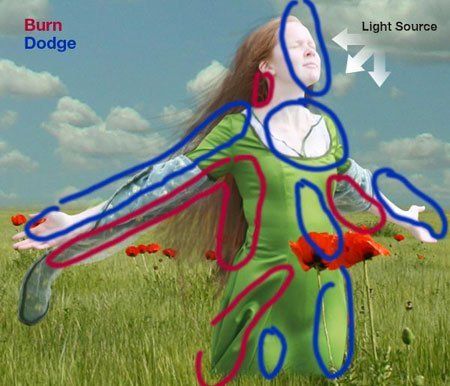
Шаг 15. Создайте новый слой. Теперь добавим затемнение по краю картинки. Для этого нажимаем Сtrl+A, чтобы выделить все. Далее идем редактирование/выполнить обводку. Выберите такие показатели, как показано на рисунке. Чтобы смягчить границы выполненной обводки, идем фильтр/размытие/размытие по Гауссу(filter/blur/Gaussian blur) и выставляем показатель радиуса, как показано на рисунке.
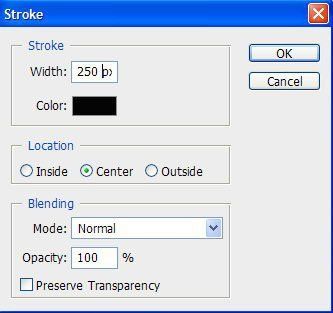
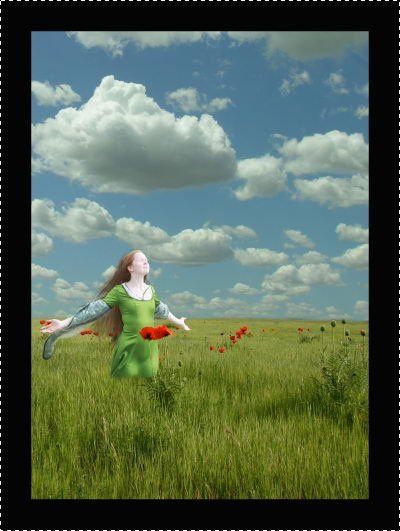
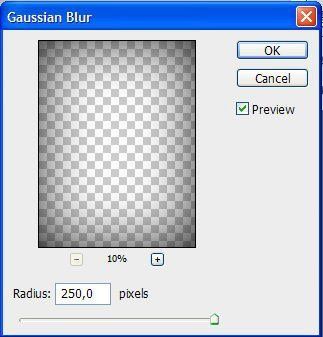

Шаг 16. Нажмите Ctrl+T. Держите Ctrl и протягивайте его угол, пока вам не понравится результат (в плане освещения).
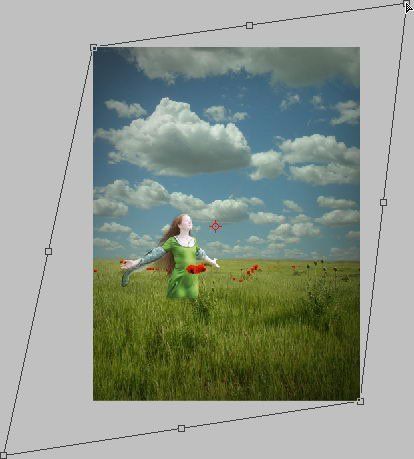
Шаг 17. Теперь добавим еще немного света, падающего на девушку. Для этого создаем новый слой и берем инструмент полигональное лассо  (poligonal lasso tool), с его помощью рисуем такую фигуру, как показано на рисунке, и заливаем ее белым цветом. Далее идем фильтр/размытие/размытие по Гауссу (filter/blur/Gaussian blur) и выставляем максимальный показатель радиуса, а прозрачность слоя снижаем до 30%. (poligonal lasso tool), с его помощью рисуем такую фигуру, как показано на рисунке, и заливаем ее белым цветом. Далее идем фильтр/размытие/размытие по Гауссу (filter/blur/Gaussian blur) и выставляем максимальный показатель радиуса, а прозрачность слоя снижаем до 30%.

Шаг 18. Любым известным и удобным вам способом нарисуйте на траве тень от девушки.

Шаг 19. Скачайте набор клипарта с бабочками.
Изображения этого файла находятся в png-формате, то есть отделять от
фона ничего не придется, нужно будет просто взять, и перенести бабочек
на документ. Трансформируйте бабочек так, чтобы они были реального по
сравнению с девушкой размера. Расставьте их на картинке по своему вкусу.
Не забывайте добавлять тени, так работа будет выглядеть более
реалистично.
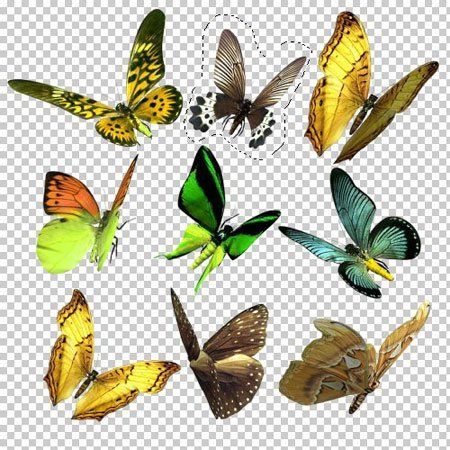

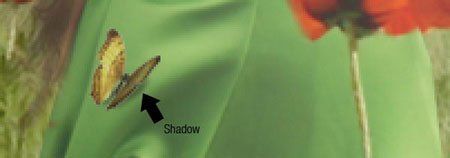
Шаг 20. Загрузите цветочные кисти. Попробуйте
поэкспериментировать с формой кисти. Комбинируйте их, чтобы получить
уникальную форму. Затем возьмите Английский шрифт и напишите что-нибудь. К слою с текстом примените стиль слоя внешнее свечение (outer glow). Не обязательно делать так, как показано на рисунке. Здесь вы можете проявить свою фантазию.
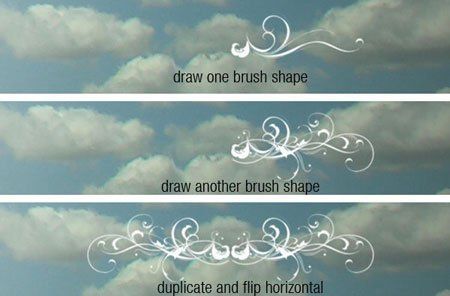

Шаг 21. Наша работа подходит к концу. Самое время
сделать заключительную коррекцию цвета. Для этого выбираем слой с небом,
и чтобы повысить его яркость используют яркость/контрастность (brightness/contrast). Также в довершении после сведения всех слоев добавляем теплый фотофильтр.
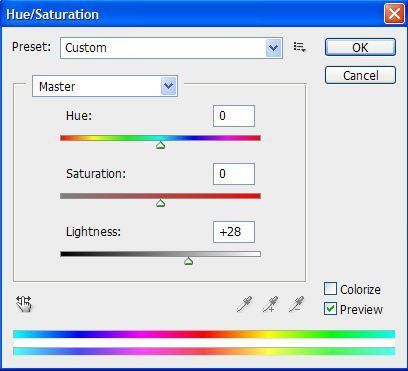
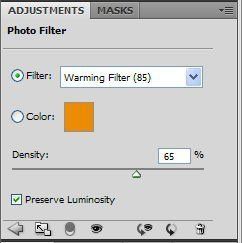
Заключение. Вот и закончили мы наш замечательный
коллаж. Я надеюсь, что вам было интересно, и что вы почерпнули из этого
урока для себя что-то новое и полезное.
Окончательный вариант этой работы вы можете посмотреть ниже, а полноразмерный здесь.

Автор: Mohammad Jeprie
Переводчик: Шалобалова Анна
Источник
|